
Эти два режима появились в Windows 7 и Windows 8 и предназначены больше для ноутбуков, нетбуков и планшетов — тех устройств, у кого есть аккумулятор. Так что же это такое и в чём отличие режимов сна от гибернации? Особенно если учитывать что «гибернация» переводится как «сон». Думаю многие задавались этим вопросом, выключая компьютер через меню Пуск.
Режим сна в компьютере предназначен для своеобразной постановки «на паузу» всего процесса. Комп остается работающим и потребляет энергию (правда значительно меньше чем в обычном режиме), но при этом выключается его экран, система охлаждения и жесткий диск, а на процессор, оперативную память, беспроводные модули и прочие компоненты в таком режиме подается минимальное напряжение. Для возобновления работы и выхода и режима сна достаточно двинуть мышку или нажать любую кнопку на клавиатуре. В итоге Вы получите систему, какой она была в тот момент, когда ушла в сон — со всеми открытыми приложениями.
Сон, гибернация или выключение, что лучше использовать и какие различия?
Режим гибернации — это с виду то же самое, но внутри всё гораздо сложнее. Комп выключается и обесточивается полностью (остается только питание на кварцевый генератор для поддержания даты/времени в BIOS).
При этом на жесткий диск записывается точная копия оперативной памяти ПК в момент выключения и при включении ПК этот образ восстанавливается с жесткого диска обратно в оперативную память. Иными словами — комп запоминает состояние системы перед уходом в режим гибернации, а затем восстанавливает все вкладки и настройки какие были. Похоже на сон? Да. Только тут задействован жесткий диск.
Этот процесс занимает больше времени, чем включение из режима сна (около 10 секунд против 1-2 сек.), но в любом случае намного быстрее обычной загрузки Windows (1 минута и более).
Кроме того, после загрузки из режима гибернации можно продолжить работу ровно с того места, на котором она была завершена (как и в случае с режимом сна), но при этом можно не опасаться за разряд батареи.
Поэтому режим гибернации больше подходит для ноутбуков.
Если у Вас в опциях выключения ноутбука нет Гибернации, то ее можно включить следующей командой:
1. Запустите командную строку;
2. Введите powercfg -h on и нажмите Enter;
3. Перезагрузите ПК.
Для удаления файла Hiberfil.sys нужно набрать powercfg -h off и перезагрузить ПК.
Кстати, файл Hiberfil.sys — это файл нужный для Гибернации и находится он в корне системного диска. В него записывается информация с ОЗУ.
Вывод: если не хотите снова окрывать все вкладки и программы при следующем включении компа — выбирайте режим сна. Только его лучше использовать до 8ми часов. Для более длительного «хранения» данных используйте режим Гибернации.
Источник: vindavoz.ru
Что такое режим гибернации в ноутбуке
В любом лэптопе предусмотрено несколько способов завершения работы – выключение, спящий режим, а также гибернация. С первыми вариантами все понятно, а вот что такое гибернация, знает не каждый пользователь. Для чего она нужна, и как ее включить — рассказано в материале ниже.
Как работает
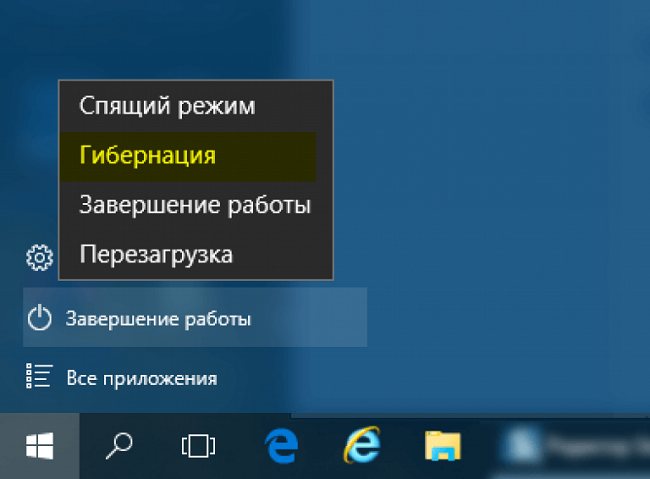
Чтобы понять, что такое гибернация в ноутбуке, следует рассмотреть ее отличие от прочих режимов. В случае обычного выключения устройство выгружает данные из оперативной памяти, но не сохраняет их. Несохраненный документ не останется в памяти, если пользователь выключит ноутбук.
Спящий режим – устройство переходит в режим энергосбережения, и питание подается только на оперативную память, то есть в ней остаются все данные. Он нужен для того чтобы быстро вернуться к ранее начатой работе. Стоит понимать, что в этом случае расходуется энергия, и если сядет батарея, то ноутбук выключится, и работу придется начать сначала.
Гибернация на ноутбуке является аналогом спящего режима с той разницей, что питание отключается полностью, но при запуске ноутбук грузится быстрее, чем при обычном отключении, и есть доступ к начатой работе. Логичен вопрос – как сохраняется информация, если устройство обесточено?
Хитрость в том, что во время перехода в гибернацию лэптоп выгружает всю информацию из оперативки в файл hiberfile.sy, который записывается на винчестер, а при включении ноутбука достает ее оттуда, и пользователь видит все то же, что перед паузой в работе.
Действие режима не ограничено, и данные будут доступны пользователю, даже если батарейка в лэптопе сядет. Гибернация длится до того момента, пока пользователь вновь не запустит гаджет, а спящий режим работает, пока есть питание. В этом заключается основное отличие между ними. Польза режима в том, что устройство позволит продолжить работу с того же места, где пользователь остановился, но при этом гаджет остается энергонезависимым, пока бездействует.Важно! Есть и нюанс – на накопителе в разделе с операционной системой обязательно должно быть свободное пространство, равное объему оперативной памяти.
Как включить
- Чтобы сделать гибернацию доступной, необходимо открыть в настройках устройства «электропитание».
- Далее, выбираем «действия кнопок питания».
- В новом окне есть варианты назначения функций на нажатие кнопку сна, кнопку выключения или при закрытии крышки. Под ними есть несколько неактивных пунктов (серого цвета) с названием «параметры завершения работы». Чтобы их активировать, требуется кликнуть по «изменение параметров, которые сейчас недоступны».
- В новом окне появятся все возможности устройства при выключении и среди них гибернация. Чтобы ее включить или выключить, требуется отметить соответствующий пункт галочкой и сохранить результат. После этого в меню пуск среди вариантов выключения появится нужная кнопка.
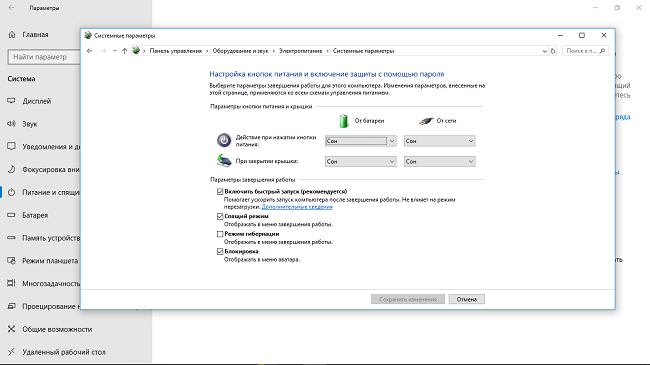
Совет! Для тех пользователей, которые хотят отключить лэптоп кнопкой или закрытием крышки, требуется выбрать назначение действия – гибернация. Для этого в меню «действие кнопок питания» необходимо выбрать нужные функции.
Для чего отключать режим
Чтобы отключить гибернацию на ноутбуке, потребуется выполнить обратную процедуру, то есть пройти в настройки электропитания и снять соответствующую галочку. Может возникнуть вопрос – а для чего это делать, если можно просто стандартно выключать лэптоп? Дело в том, что при активации функции система сама резервирует необходимый объем памяти на локальном диске с операционной системой.
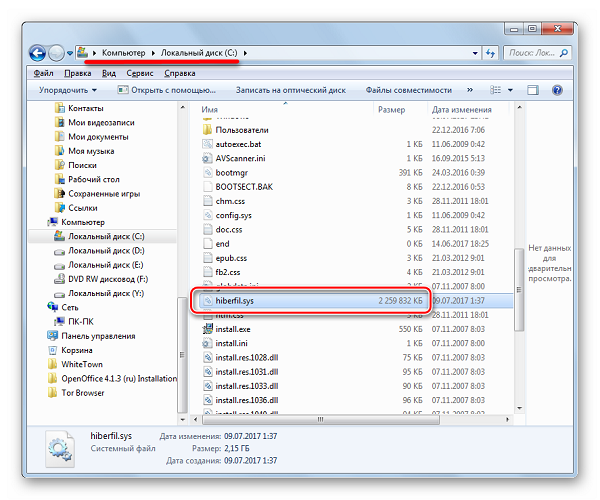
Если изначально пользователь не предусмотрел возможность такого способа выключения, то в будущем может случиться так, что на локальном диске не хватает места для обновления ОС. Для Windows 7 обновления не сильно нужны, как правило, их просто отключают, но в более современной десятке из-за их отсутствия могут возникать ошибки, и гаджет начнет работать хуже.
После деактивации система убирает резервирование на жестком диске и освобождает объем памяти, равный оперативке, а это могут быть внушительные значения 4-16 Гб, что порой весьма полезно. Итак, чтобы получить свободное место на винчестере, требуется не просто выйти из режима гибернации или не пользоваться им, а полностью его отключить в настройках.
Заключение
Гибернация – это полезная возможность Виндовс, которая делает работу комфортной, но нужно знать, что не всегда она доступна пользователю. Включить ее на Windows нельзя в том случае, если изначально в гаджете малый запас памяти. На рынке продаются небольшие устройства с памятью 32 Гб, большая ее часть обычно занята системой, и пользователю остается небольшой запас. У таких моделей режим не предусмотрен в принципе, и изменить ситуацию можно только заменой накопителя на больший объем.
Самые лучшие ноутбуки 2019 года
Ноутбук Apple MacBook Air 13 with Retina display Late 2018 на Яндекс Маркете
Ноутбук Xiaomi Mi Notebook Air 13.3″ 2018 на Яндекс Маркете
Ноутбук Lenovo ThinkPad Edge E480 на Яндекс Маркете
Ноутбук Acer SWIFT 3 (SF314-54G) на Яндекс Маркете
Ноутбук Acer ASPIRE 7 (A717-71G) на Яндекс Маркете
Источник: tehnika.expert
Что такое спящий режим

В операционной системе Windows есть несколько режимов выключения компьютера – это обыкновенный режим, (который полностью выключает PC), режим гибернации и спящий режим. Последние два способа выключения оправданы тогда, когда пользователь хочет прервать работу на некоторое время, но нет нужды полностью выключать компьютер, и хочется сразу вернуться в свое рабочее окружение, со всеми открытыми программами и документами. Что такое спящий режим и чем он отличается от гибернации, рассмотренной ранее, будет рассказано в этой статье.
Оглавление:
- Спящий режим компьютера. Что это такое?
- Чем отличается спящий режим от режима гибернации
- Как перевести компьютер в режим сна
- Еще по теме:
Спящий режим компьютера. Что это такое?
Спящий режим или режим сна – это состояние выключенного компьютера, при котором информация о текущем состоянии сохраняется в оперативной памяти, приложения остаются запущенными и ждут операций от пользователя. При этом гаснет экран, останавливается жесткий диск и система охлаждения центрального процессора. Остается питание на оперативной памяти и прочих электронных компонентах, обеспечивающих запуск системы из такого состояния. Можно сказать, что компьютер не выключен, а поставлен на паузу и при этом потребляет совсем немного электроэнергии, по сравнению с полноценной работой. Чтобы «разбудить» компьютер, достаточно просто сдвинуть мышь или нажать клавишу на клавиатуре, после чего пользователь может продолжить работу с прерванного места.
Чем отличается спящий режим от режима гибернации
На первый взгляд гибернация похожа на спящий режим и предназначена для того же, что и режим сна. Но процессы, происходящие в момент выключения компьютера в гибернацию, несколько иные. При подаче команды перевода в гибернацию от пользователя, компьютер сохраняет текущее состояние системы не в оперативной памяти, а на жесткий диск. После чего выключается монитор, жесткий диск и система охлаждения процессора. Т.е. гибернация – это еще более глубокий сон с еще более низким энергопотреблением, т.к. здесь не требуется подавать напряжение на оперативную память, а только на внутренние часы и минимум компонентов, нужных для запуска системы.
Режим гибернации больше предназначен для ноутбуков в целях максимального сохранения энергии аккумулятора в таком режиме. Если для настольного компьютера расход электроэнергии в режиме сна не так важен, то для ноутбука этот аспект выходит на первый план. Цена за такую экономию – более долгий старт из глубокого сна, по сравнению с простым спящим режимом. Но в любом случае время запуска системы значительно быстрее, чем запуск после полного выключения.
Как перевести компьютер в режим сна
Рассмотрим выключение компьютера в режим сна на примере OC Windows 7, как самой распространенной системе на момент публикации статьи.
Для перевода компьютера в спящий режим нажмите кнопку «Пуск», переведите курсор мыши на стрелку, находящуюся справа от кнопки «Завершить работу» и выберите пункт меню «Сон», после чего щелчком левой кнопки мыши подтвердите выключение компьютера в спящий режим.

Поделиться.
Источник: pc-school.ru